U bent hier:
Collage maken met Google Foto's-app
Artikel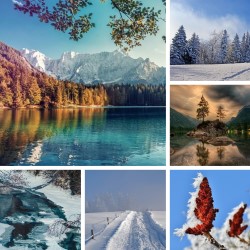
Maak van meerdere foto's een collage en geef zo in één oogopslag een indruk van een plek of gebeurtenis. Leuk om te delen op sociale media.
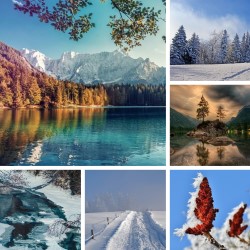

Fotocollage maken
Maak zo met een Android-telefoon of iPhone een collage in de app Google Foto's:
- Tik op de app Google Foto's
 .
. - Tik in het menu op Bieb of Bibliotheek.
- Tik op Tools.
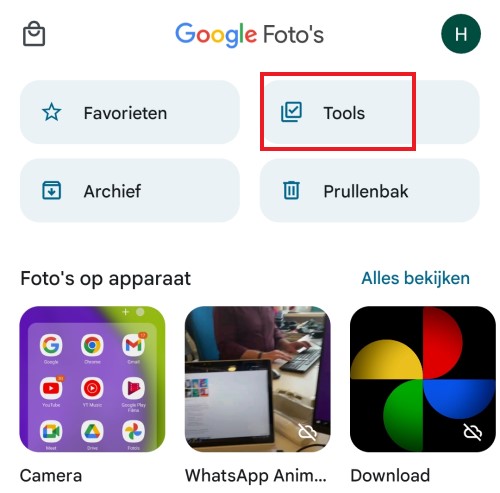
- Scrol omlaag en tik op Collage.
- Tik op de foto's die u in de collage wilt hebben. Dit kunnen er maximaal zes zijn.
- Tik rechtsboven op Maken.
- De app maakt een collage. Tik eventueel op een andere vorm. Sommige zijn alleen voor betalende klanten. Er staat dan een '1’ bij.
U kunt de collage opslaan of verbeteren. Eenmaal opgeslagen, kunt u de collage niet meer veranderen.
Foto vervangen
Staat er toch een foto in die er niet zo goed bij past? Vervang die dan.
- Tik op een foto in de collage.
- Tik op Vervangen.
- Tik in de fotobibliotheek op een andere foto.
Foto's van plek wisselen
Bepaal zo welke foto groot in de collage staat.
- Tik in de collage op de foto die u groter wilt hebben en houd deze ingedrukt.
- Versleep de foto naar het gewenste vakje.
Foto-uitsnede aanpassen
Vaak past niet de hele foto in een vakje van de collage. De app maakt automatisch een uitsnede van het beeld. Pas zo de uitsnede aan:
- Veeg over een foto en sleep 'm zo naar links, rechts, onderen of boven.
- Blijf net zo lang vegen tot het mooiste deel van de foto zichtbaar is.
Foto in- of uitzoomen
In een collage worden alle foto's kleiner. Is iets niet meer goed zichtbaar? Zoom dan in op de foto.
- Zet twee vingers op een foto in de collage.
- Beweeg ze uit elkaar om in te zoomen of naar elkaar toe om uit te zoomen. Probeer dit zo recht mogelijk te doen anders draait de foto ook een beetje.
Opslaan
Is de collage helemaal naar wens, sla 'm dan op via Opslaan.
Waar is de collage gebleven?
Vind zo de collage terug in Google Foto's:
- Tik in het menu op Zoeken.
- Scrol als dat nodig is omlaag.
- Tik op Opgeslagen creaties.
Wat vind je van dit artikel?
Geef sterren om te laten zien wat je van het artikel vindt. 1 ster is slecht, 5 sterren is heel goed.
Bekijk meer artikelen met de categorie:
Meld je aan voor de nieuwsbrief van SeniorWeb
Elke week duidelijke uitleg en leuke tips over de digitale wereld. Gratis en zomaar in de mailbox.